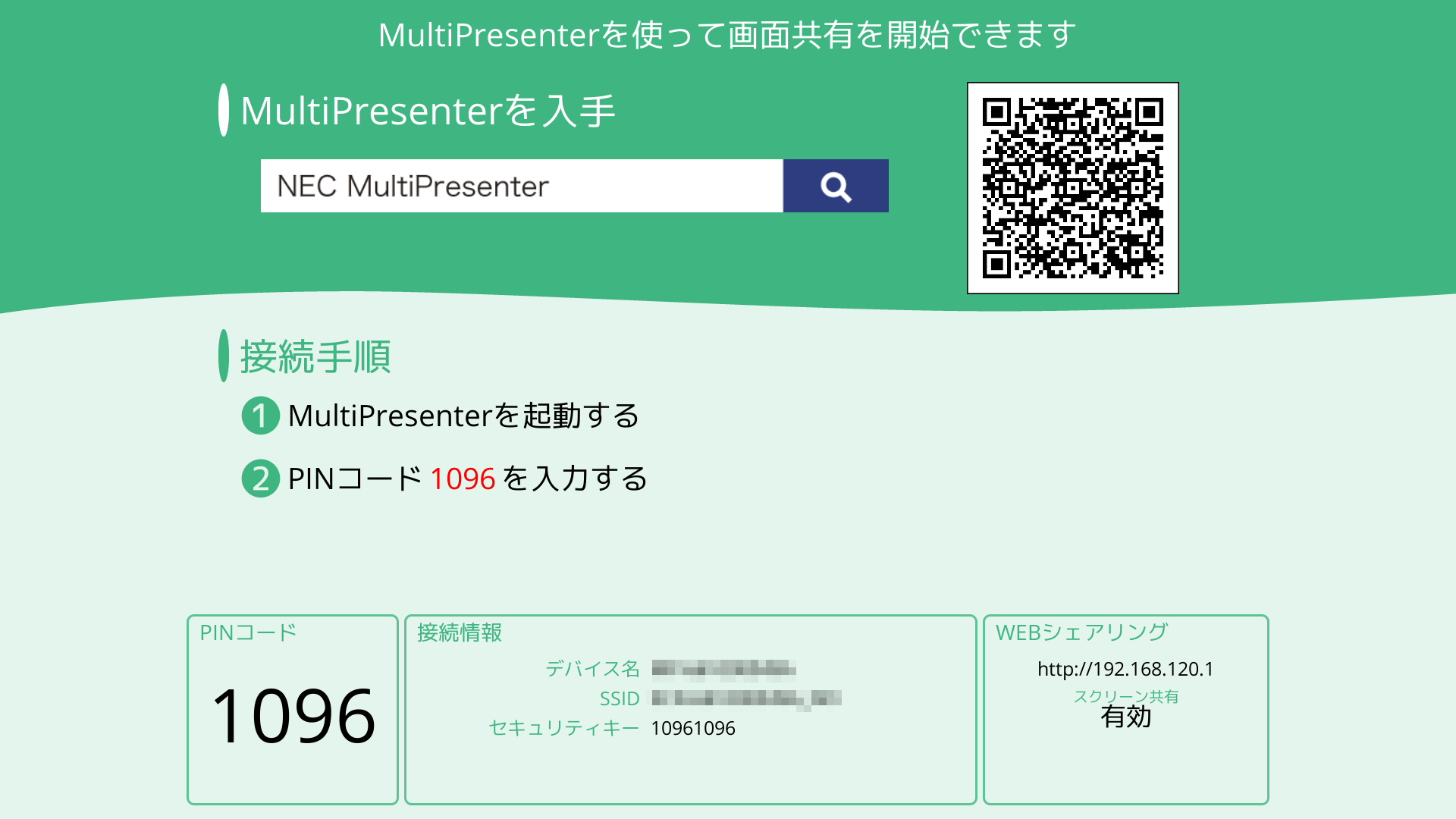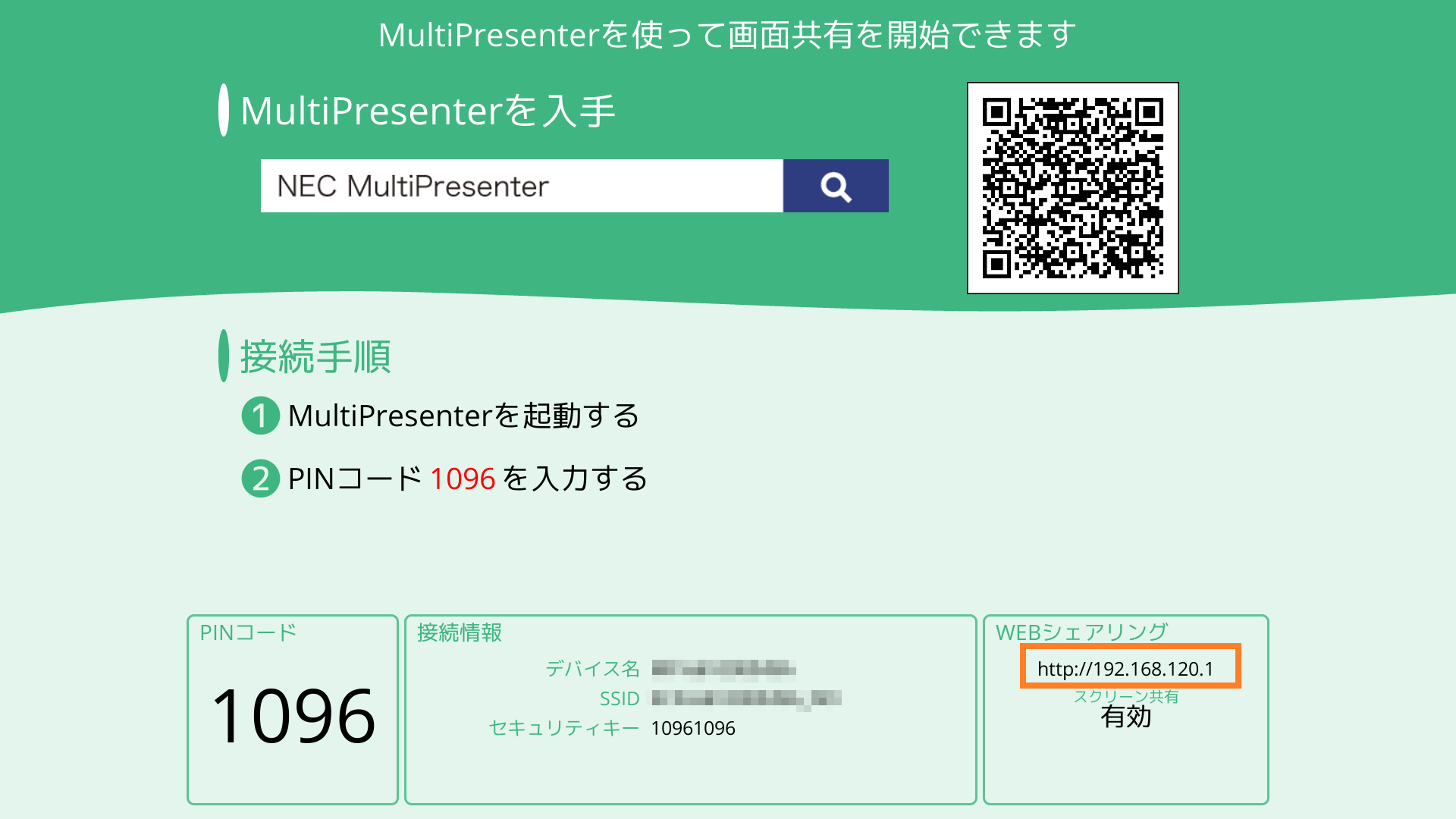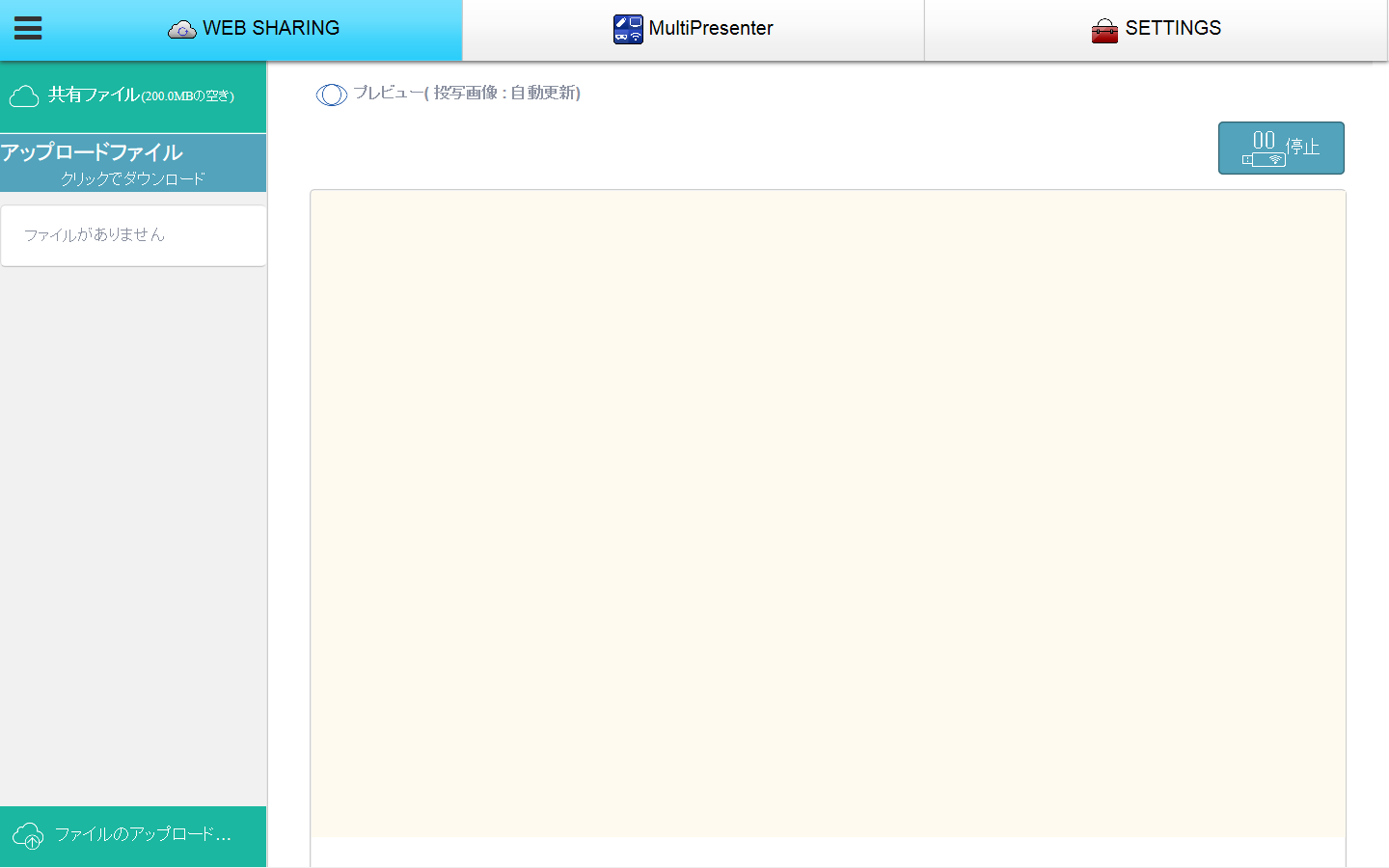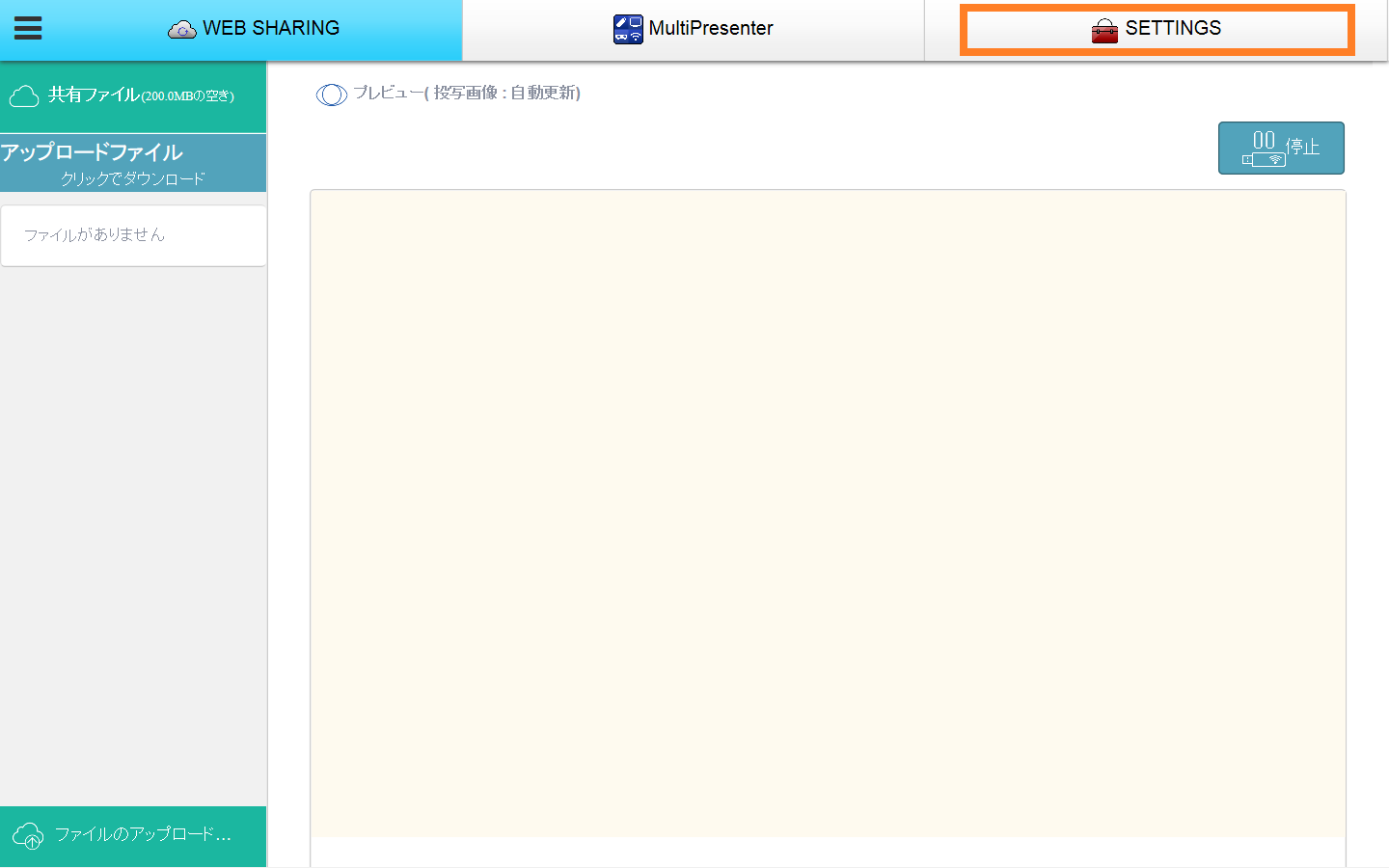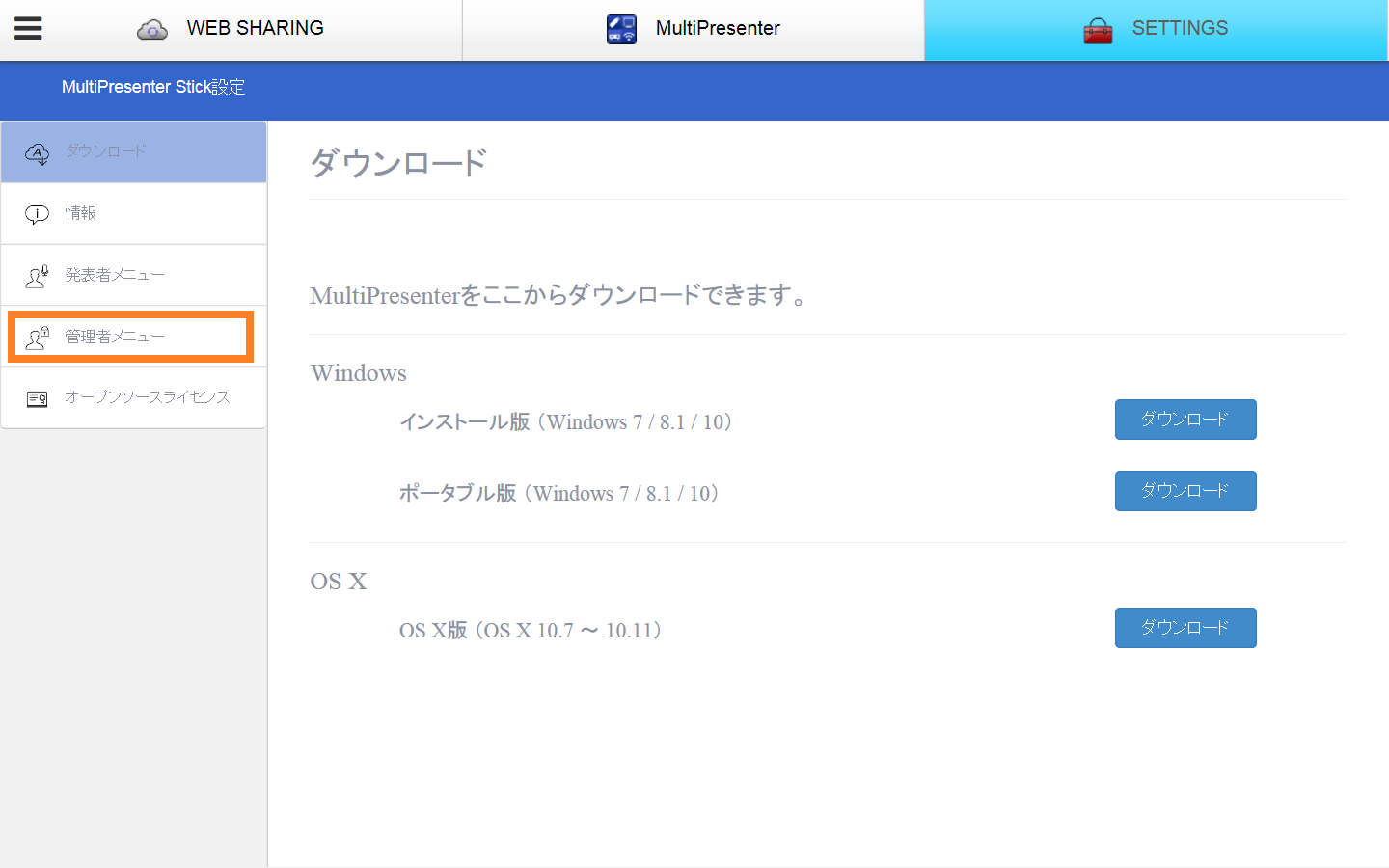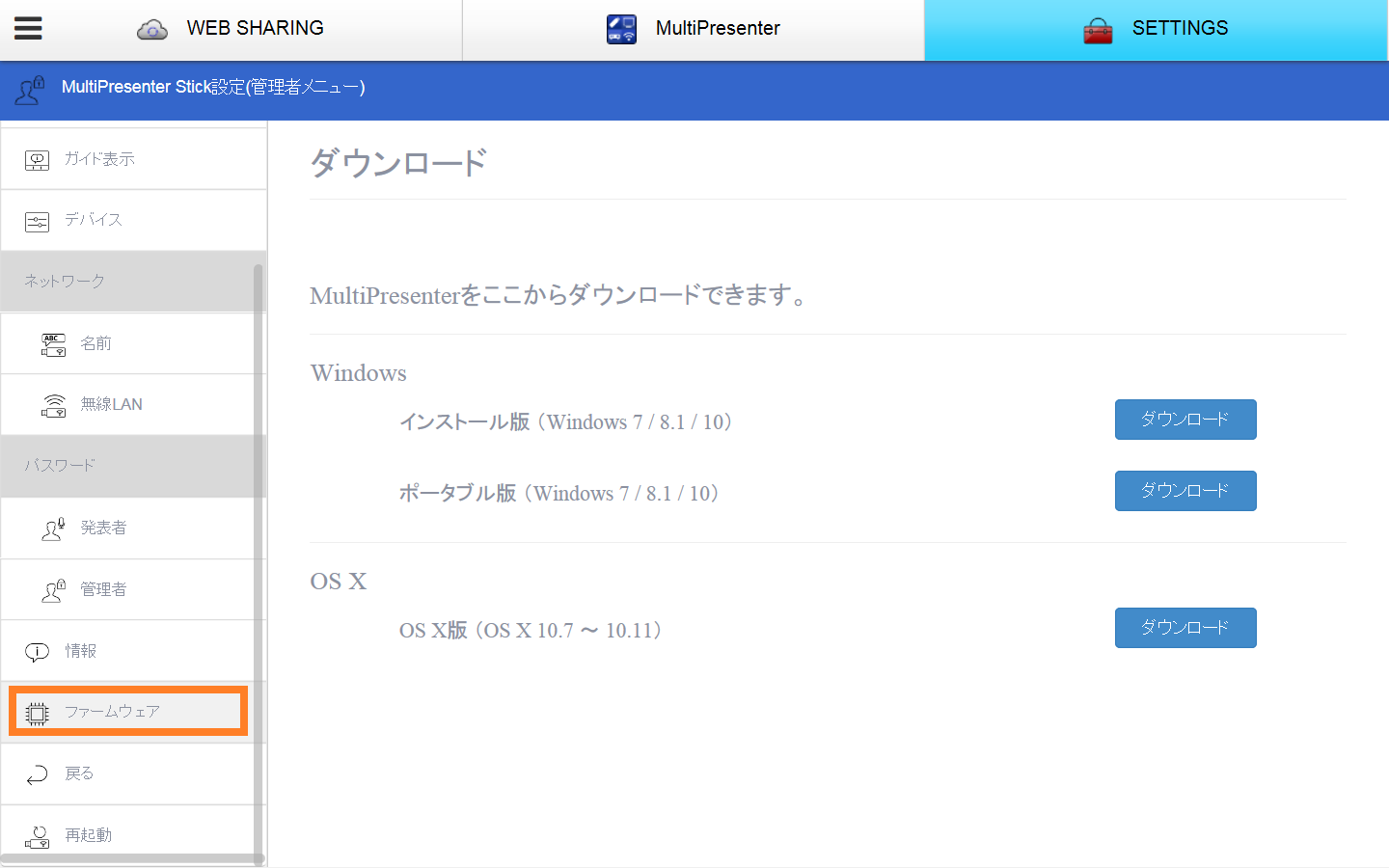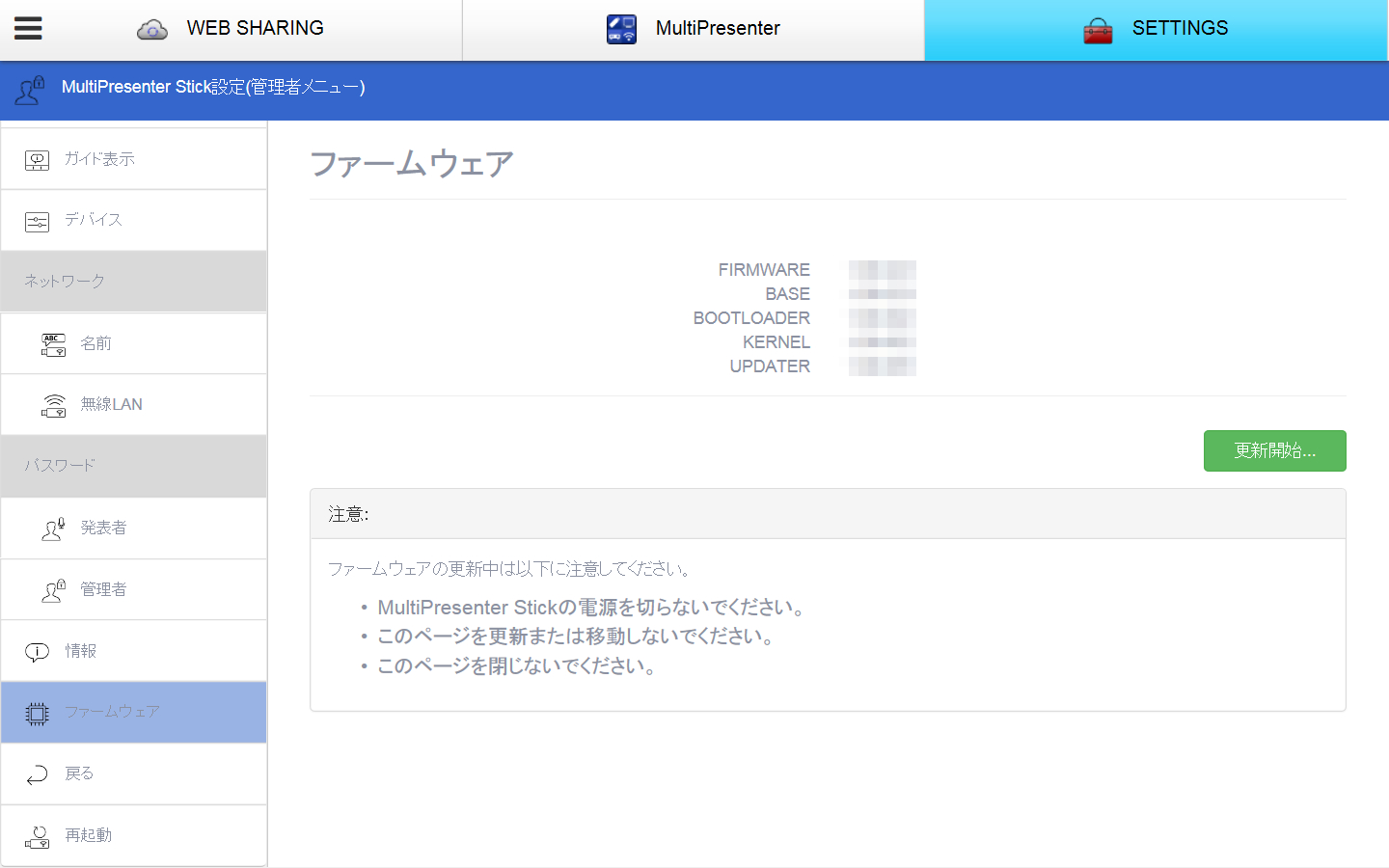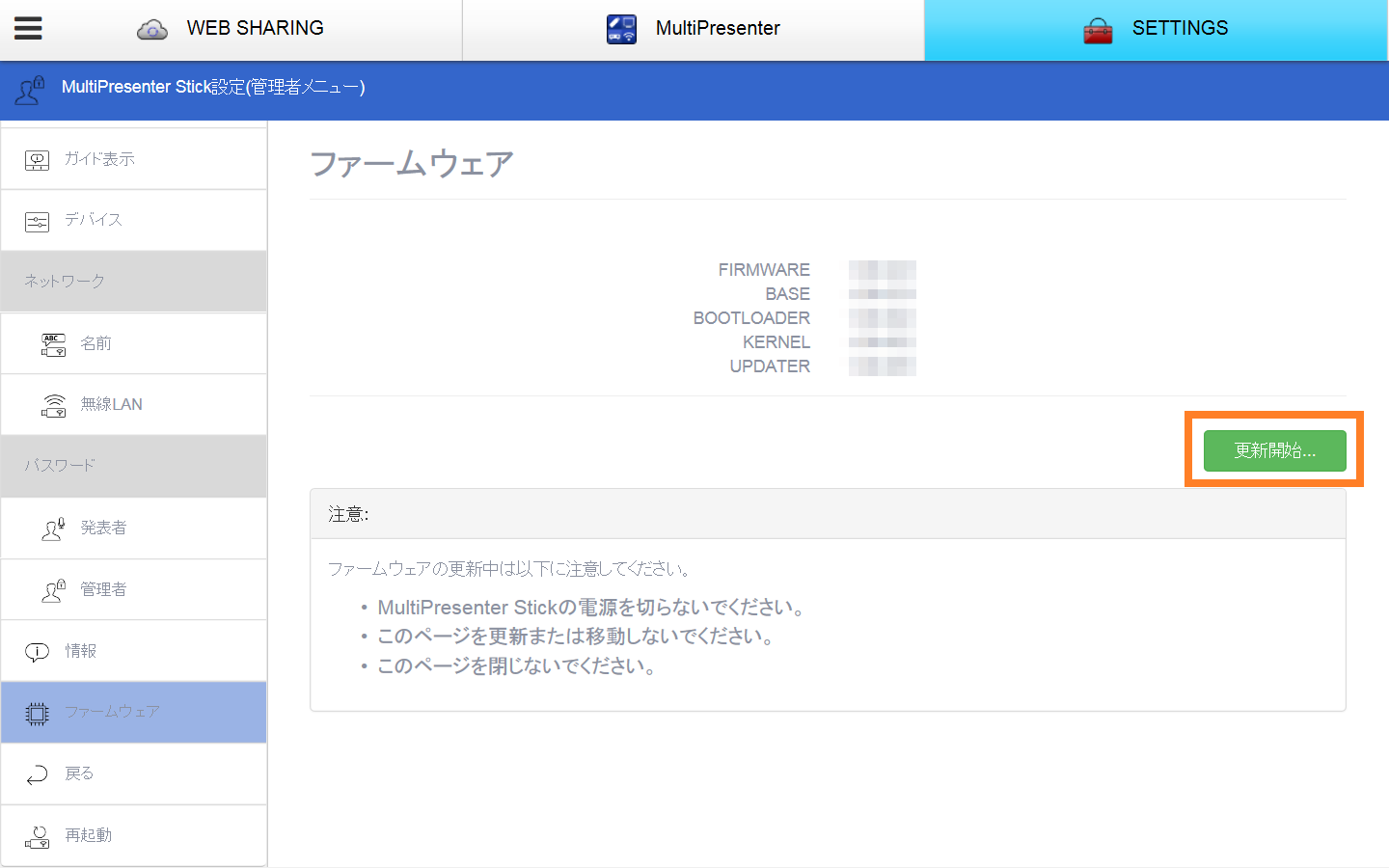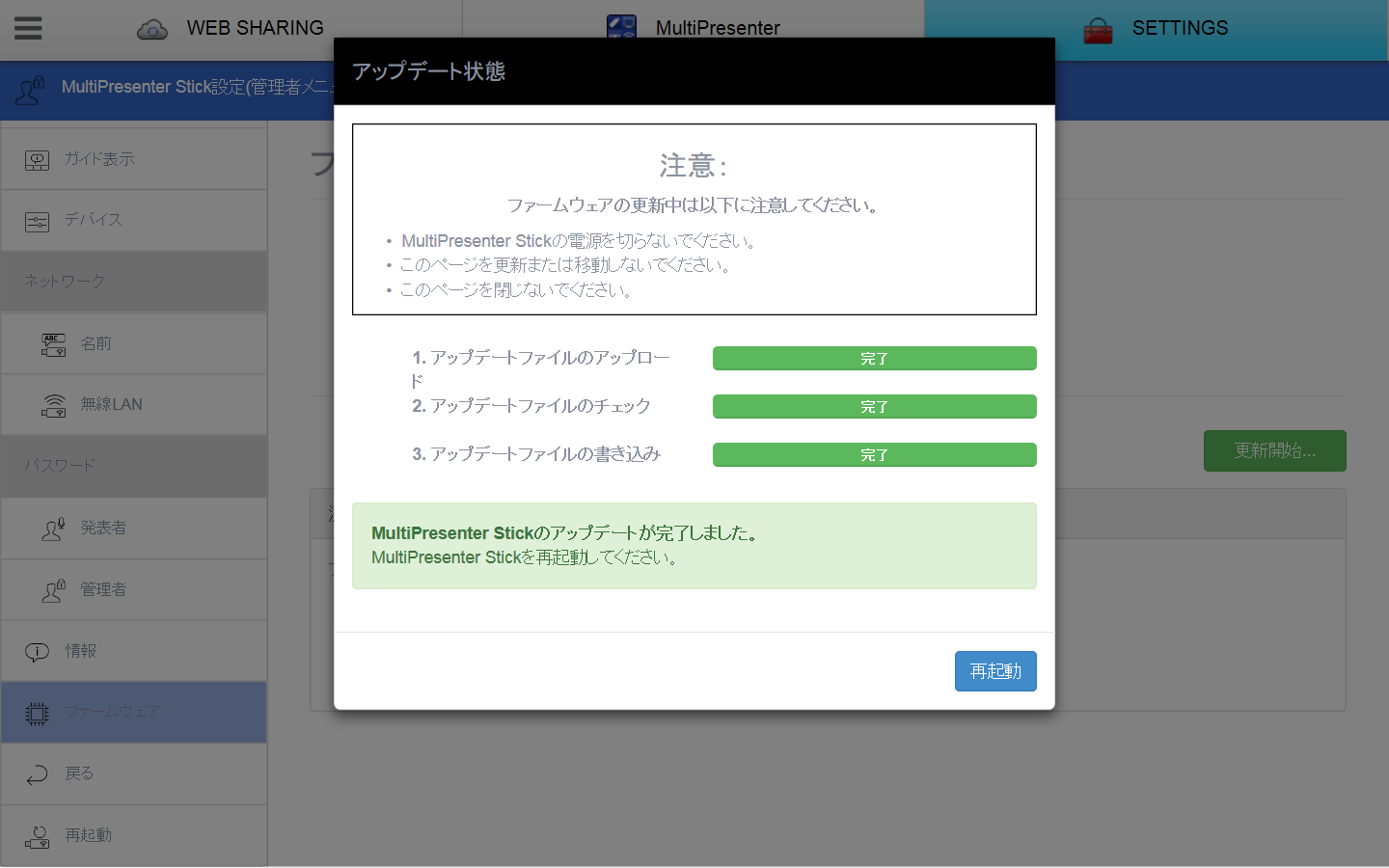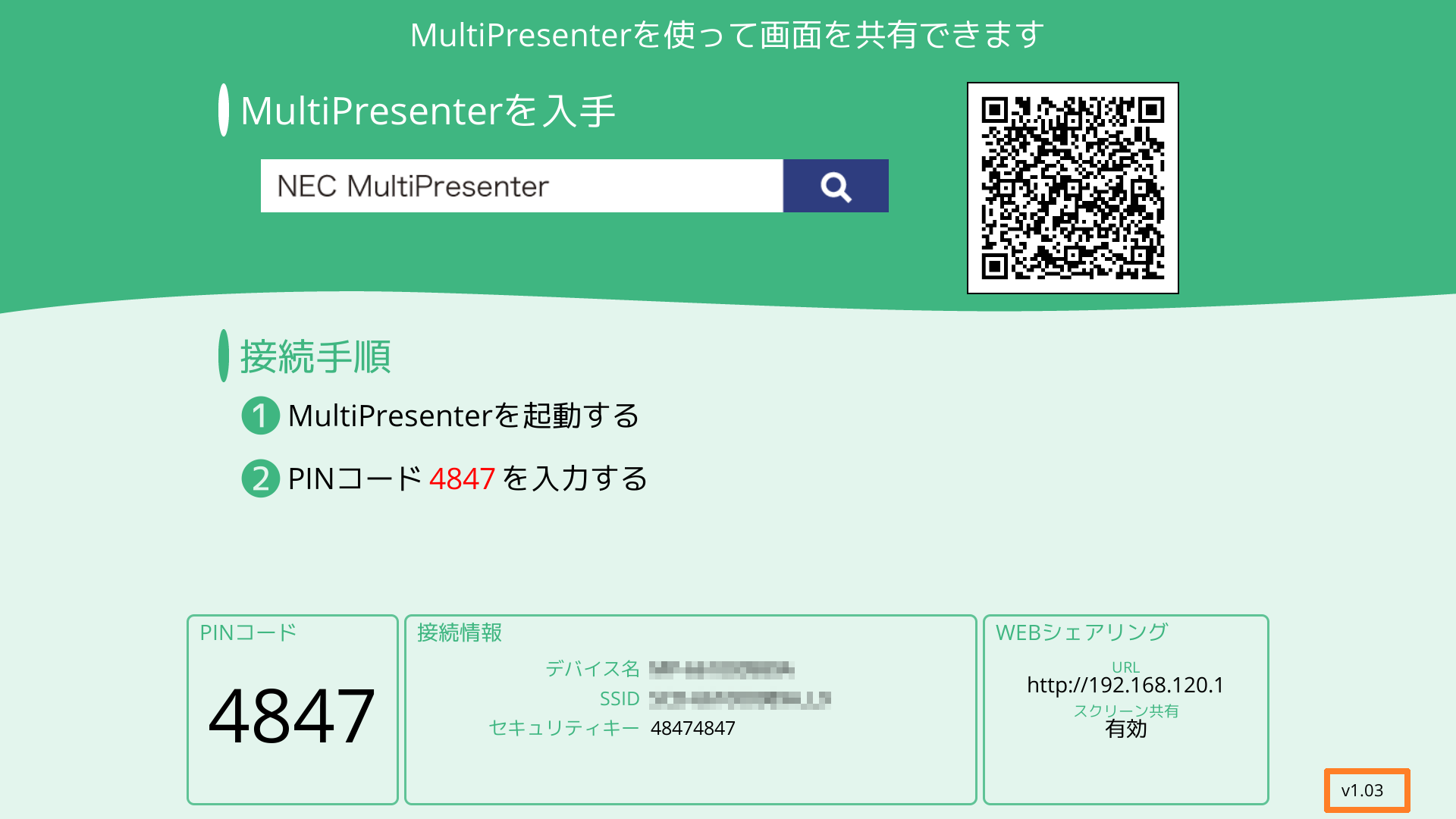DS1-MP10RX3アップデートソフトウェア
概要
この「DS1-MP10RX3アップデートソフトウェア(以下、「本ソフトウェア」といいます。)」は、以下の強化を実施した最新版のファームウェアへアップデートするためのソフトウェアです。
| FIRMWARE | Version 1.03 |
|---|
ファームウェア
Version 1.03での強化項目
- WPA2の脆弱性(KRACKs)への対応
Version 1.02での強化項目
- 壁紙に登録できる画像ファイルのフォーマットチェックを強化
Version 1.01での強化項目
- 有線LANでネットワークに接続する機能を追加(※)
- 自動的に無線LANのチャンネルを選択する機能を追加
- MultiPresenter機能の通信速度を制限する機能を追加
- すべての無線LANの動作モードでPINコード接続できる機能を追加
注意
ソフトウェアアップデートの操作を失敗する、もしは、アップデート中にMultiPresenter Stickの電源が切れると、以後ソフトウェアアップデートができなくなることがあります。また、工場出荷時のソフトウェアバージョンへ戻ることがあります。ソフトウェアアップデートの注意事項や手順を確認して、ソフトウェアアップデートを行ってください。
対象ユーザ
下記機種をご使用になるお客様
DS1-MP10RX3
ソフトウェアップデートについて
アップデートを開始する前に必ず以下の注意事項をお読みください。
注意事項
- ソフトウェアアップデートが対応しているウェブブラウザは、Internet Explorer 11です。
- アップデート中はMultiPresenter Stickの電源ケーブルを抜かないでください。
- アップデート中はページのリロードやページの移動を行わないでください。
- アップデート中はウェブブラウザを閉じないでください。
用意するもの
- Internet Explorer 11がインストールされたWindows 7/8.1/10搭載コンピュータ
- HDMI入力を備えたディスプレイ
ソフトウェアアップデートの手順

1. アップデートソフトウェアの準備
1-1. アップデートソフトウェアのダウンロード
本ページ下記のアップデートソフトウェアのファイル「DS1-MP10RX_FIRM_V103039.BIN」をダウンロードして、コンピュータの任意のフォルダに保存してください。
2. MultiPresenter Stickの準備
2-1. プロジェクターを準備します。
- MultiPresenter StickとディスプレイをHDMIケーブルで接続します。
- MultiPresenter Stickに電源ケーブルを接続します。
- ディスプレイにMultiPresenter Stickのスタート画面が表示されます。
2-2. MultiPresenter Stickとコンピュータを無線LANで接続します。
接続方法はMultiPresenter Stickに設定された無線LANのプロファイルによって変わります。無線LANのプロファイルの詳細は取扱説明書(IMPORTANT INFORMATION)の「本機の設定メニュー > 無線LAN」の項を参照ください。
2-3 ソフトウェアアップデートのページを表示します。
- コンピュータのウェブブラウザを起動します。
- ウェブブラウザにディスプレイに表示されたWEBシェアリングのURLを入力します。
URL = http://MultiPresenter StickのIPアドレス
- ウェブブラウザにWEBシェアリング画面が表示されます。
- 「SETTINGS」タブをクリックします。
- サイドメニューから「管理者メニュー」をクリックします。
- サイドメニューから「ファームウェア」をクリックします。
- ファームウェア画面が表示されます。
3. ソフトウェアのアップデート
3-1. ファームウェア画面で「更新開始…」ボタンをクリックします。
3-2. ファイルダイアログから1-1でダウンロードしたアップデートソフトウェアのファイルを選択します。
ソフトウェアアップデートが開始されます。
3-3. ソフトウェアアップデートが正常に終了すると、次の表示になります。
3-4. 「再起動」ボタンをクリックします。
ソフトウェアアップデートを終了し、MultiPresenter Stickが再起動します。
注意
アップデート中にエラーが発生すると以下のエラーコードが表示されます。
| エラーコード | 内容 |
|---|---|
| 0100000001 | ファイルのサイズが大きすぎます。 ファイルダイアログで選択したアップデートファイルが間違っていないか確認ください。 |
| 0100000002 | ファイルの拡張子が違います。 ファイルダイアログで選択したアップデートファイルが間違っていないか確認ください。 |
| 0200000001 0200000002 |
ファイルが壊れています。 アップデートファイルを再度ダウンロードしてください。 |
| 0100000003 0200000003 0300000006 |
セッションが切断されました。 再度MultiPresenter Stickとコンピュータを接続してソフトウェアアップデートを行ってください。 |
| 0100000004 0200000004 0300000007 |
応答がありません。 再度MultiPresenter Stickとコンピュータを接続してソフトウェアアップデートを行ってください。 |
上記以外のエラーコードが表示された場合は、弊社サービスサポートにお問い合わせください。
4. バージョン確認
4-1. MultiPresenter Stickのスタート画面の右下のバージョン番号を確認します。
ダウンロードの実行
下記のファイル名をクリックして下さい。ダウンロードが開始されます。
| ダウンロードファイル | ファイル名 | ファイルサイズ |
|---|---|---|
| DS1-MP10RX3アップデートソフトウェア | DS1-MP10RX_FIRM_V103039.BIN | 17.2MB |